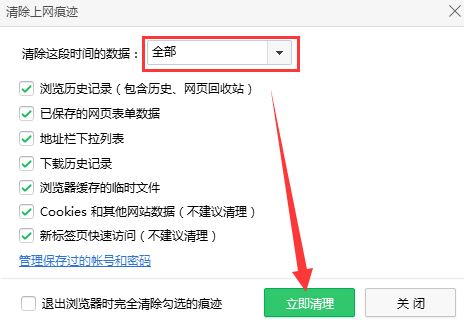以Edge浏览器为例:
1、打开浏览器,然后点击中心图标。
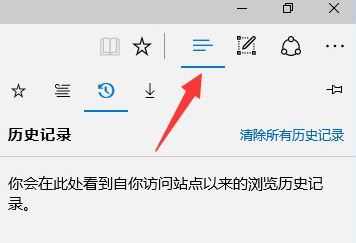
2、定位到历史记录图标,然后点击清楚所有历史记录。
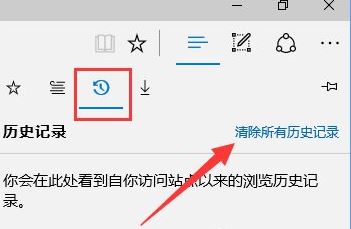
3、选中要删除的历史浏览记录,然后点击清除按钮,如果想要彻底删除所有的记录,可以把所有选项都勾上。
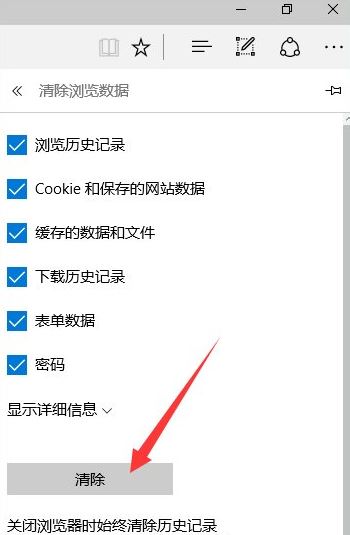
以ie浏览器为例:
1、在浏览器中点击设置,Internet选项。

2、在浏览历史记录选项下,点击删除。
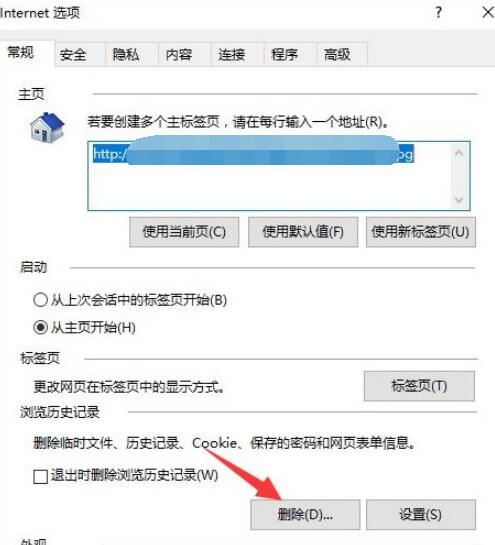
3、勾选所有选项,点击删除。

4、删除完成后,在Internet选项框中点击确定,等待自动删除缓存文件后,就可正常访问路由器的设置界面。
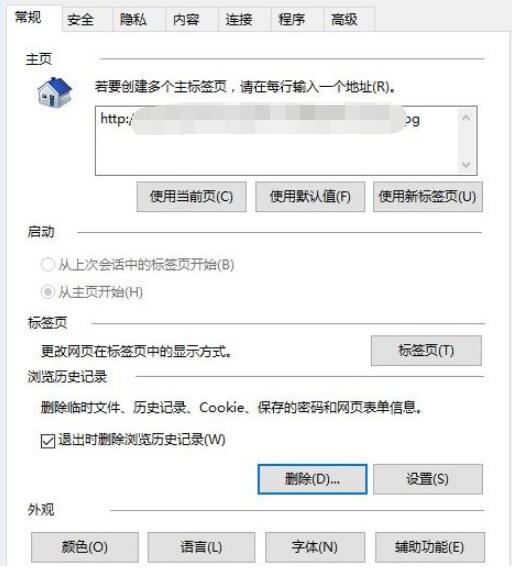
以360浏览器为例:
1、在浏览器界面点击工具,选项。
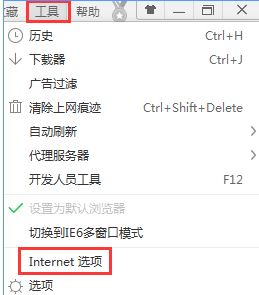
2、依次点击高级设置,清理上网痕迹设置。
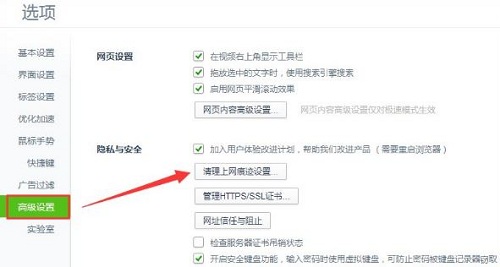
3、勾选全部选项,将清除这段时间的数据设置为全部,点击立即清理即可。